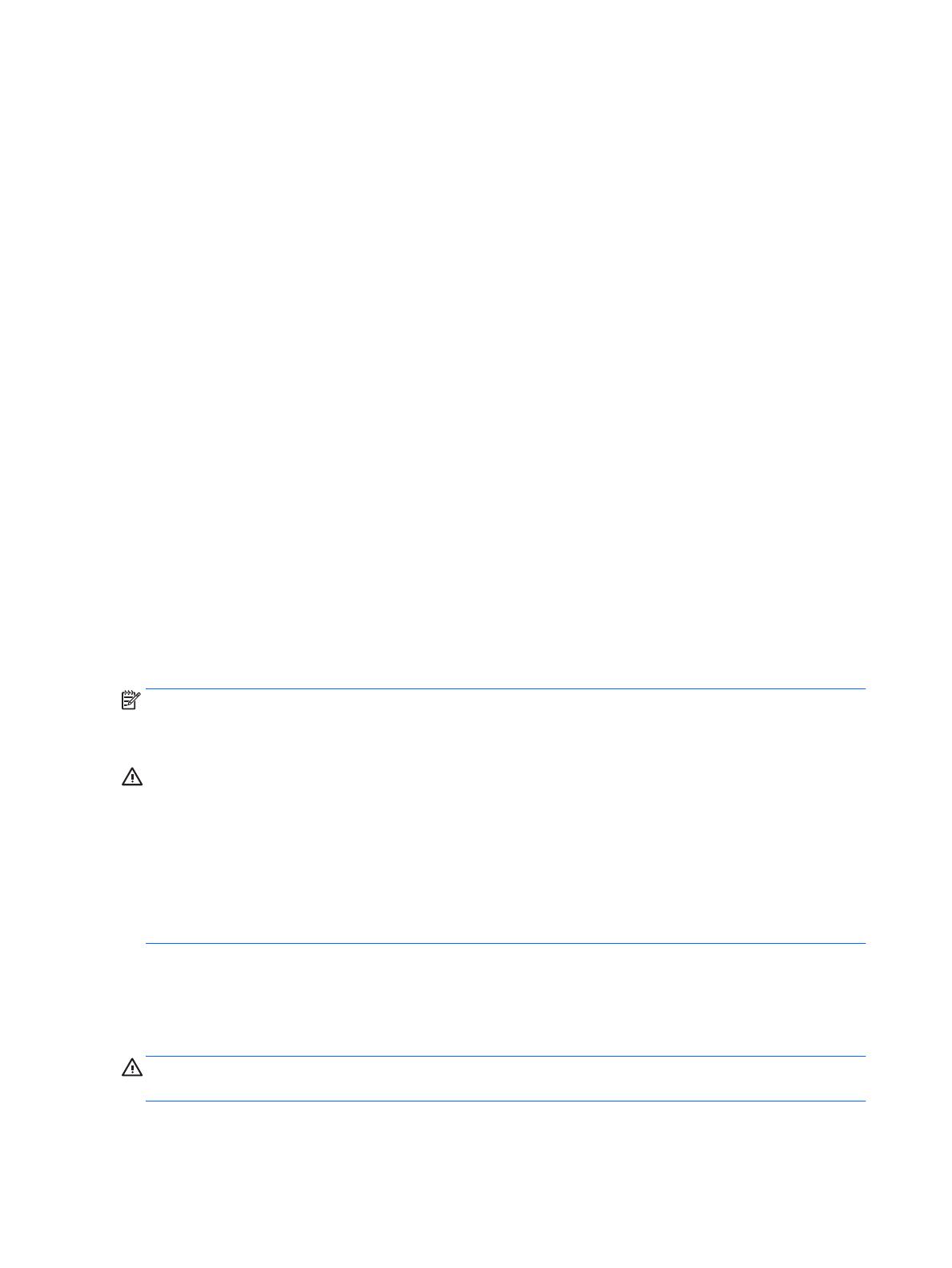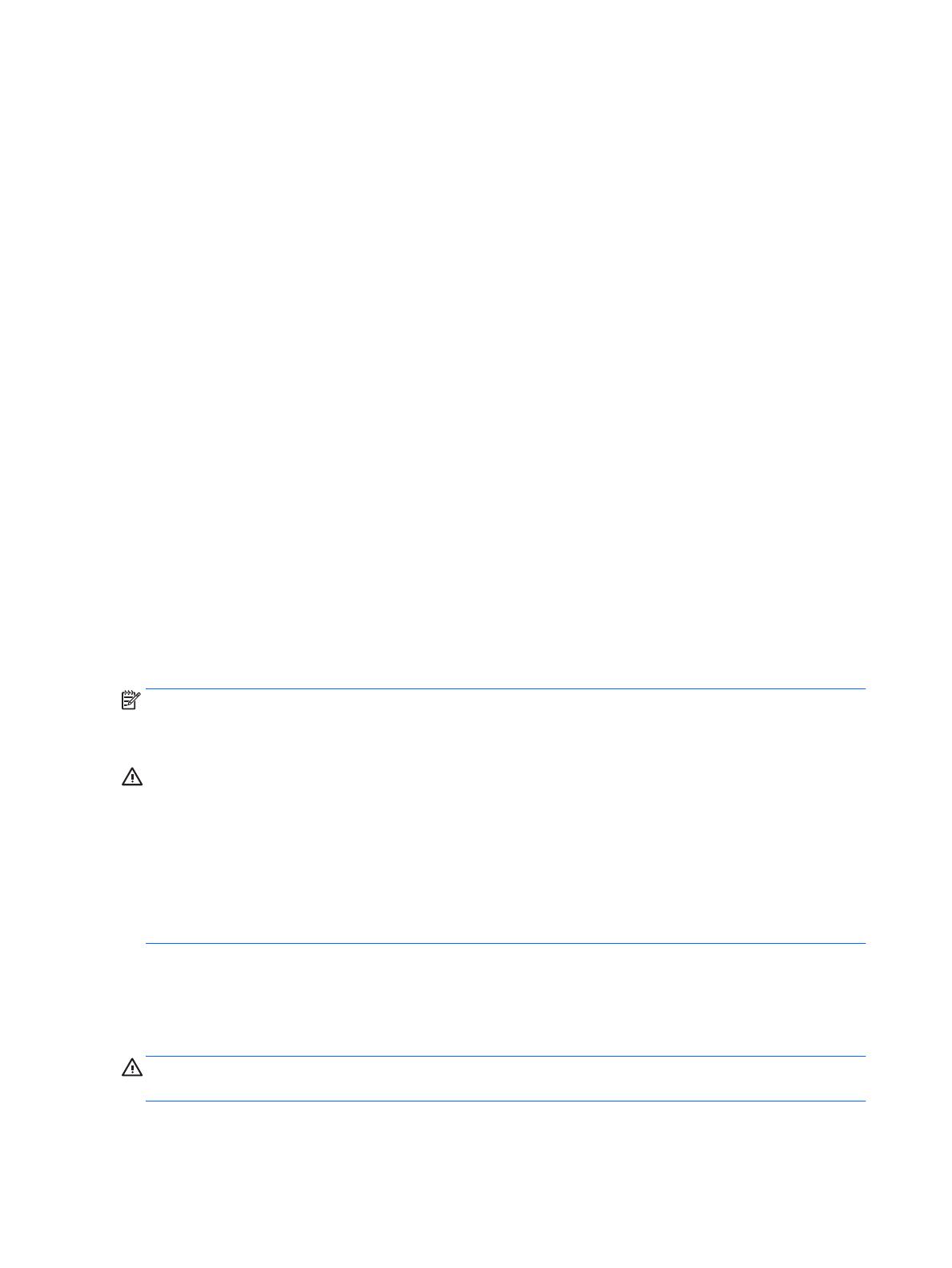
источник не является активным, монитор будет отображать входные сигналы самого высокого
уровня в следующей последовательности: HDMI, затем VGA. Источник по умолчанию можно
изменить при помощи экранного меню, нажав кнопку Source на передней панели.
Политика HP в отношении «водяных знаков» и
остаточных изображений
В моделях мониторов IPS используется технология IPS (In-Plane Switching), которая
обеспечивает широкие углы обзора экрана и повышенное качество изображения. Мониторы
IPS предназначены для работы в различных приложениях, требовательных к качеству
изображения. Однако эта технология панелей не предназначена для тех приложений, которые
подолгу отображают статические, неменяющиеся изображения без включения экранных
заставок. В эти типы приложений могут входить средства видеонаблюдения, видеоигры, а
также логотипы и шаблоны
, которые отображаются на экране в течение длительного времени.
Статические изображения могут привести к повреждению экрана, называемому «остаточным
изображением», которое выглядит как пятна или водяные знаки на экране монитора.
На мониторы, используемые круглосуточно, с появившимся остаточным изображением
гарантия HP не распространяется. Чтобы избежать возникновения этого повреждения, всегда
выключайте монитор, если не планируете его использовать, или задействуйте режим
управления питания
, если таковой поддерживается системой, для отключения монитора во
время простоя системы.
Установка монитора (дополнительно)
Установка панели монитора может осуществляться с использованием монтажного комплекта
VESA, который входит в комплект поставки некоторых моделей. Для установки с
использованием монтажного комплекта VESA выполните следующие действия:
ПРИМЕЧАНИЕ. Это устройство предназначено для установки на настенные монтажные
кронштейны, одобренные Лабораторией по технике безопасности США или Канадской
ассоциацией по стандартизации.
ПРЕДУПРЕЖДЕНИЕ. Монтажный комплект VESA оснащен крепежными отверстиями
стандарта VESA, расположенными на расстоянии 100 мм друг от друга. Для использования
монтажного устройства стороннего производителя вместе с креплением VESA необходимы
четыре винта диаметром 4 мм с шагом 0,7 мм и длиной 10 мм. Не следует использовать более
длинные винты
, поскольку они могут повредить монитор. Следует обязательно убедиться в
том, что монтажное устройство производителя соответствует требованиям стандарта VESA и
выдерживает нагрузку, равную весу панели монитора. Для обеспечения оптимальных условий
эксплуатации следует использовать шнур питания и кабель видеосигнала, прилагаемые к
монитору.
Снятие подставки монитора
Панель монитора можно отсоединить от подставки, если он будет крепиться на стене с
помощью кронштейна или другого монтажного приспособления
.
ПРЕДУПРЕЖДЕНИЕ. Перед разборкой монитора убедитесь, что он выключен, отсоединены
все сигнальные кабели и кабель питания.
14
Глава 3 Подготовка монитора к работе